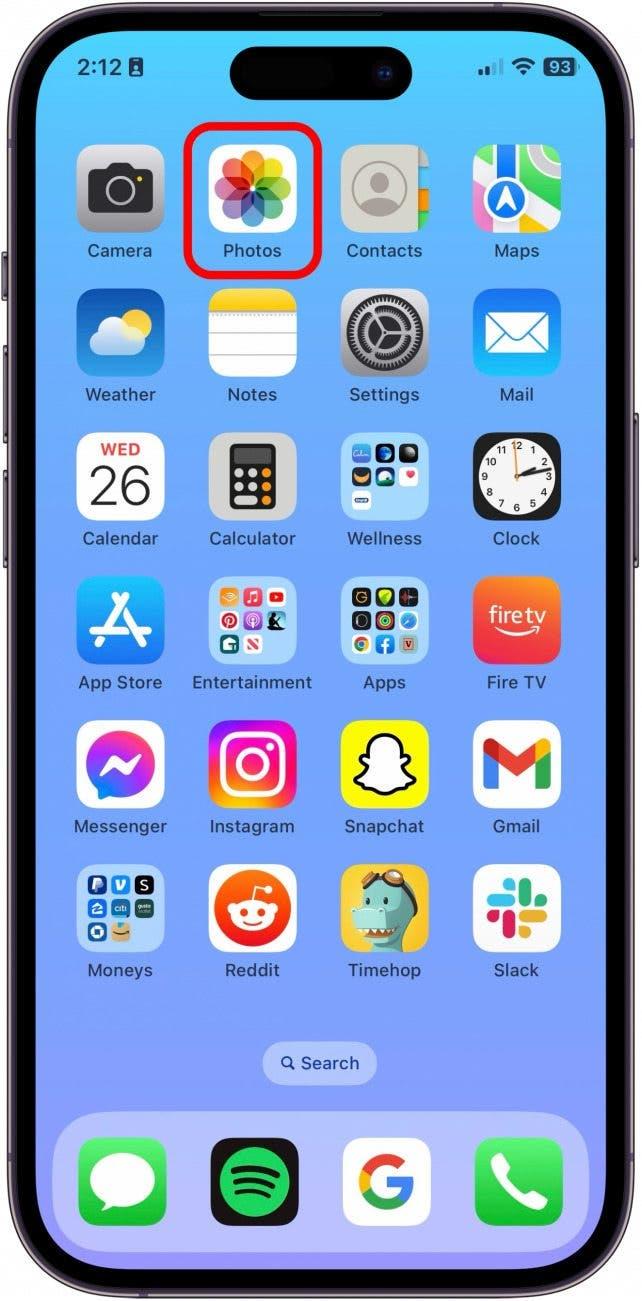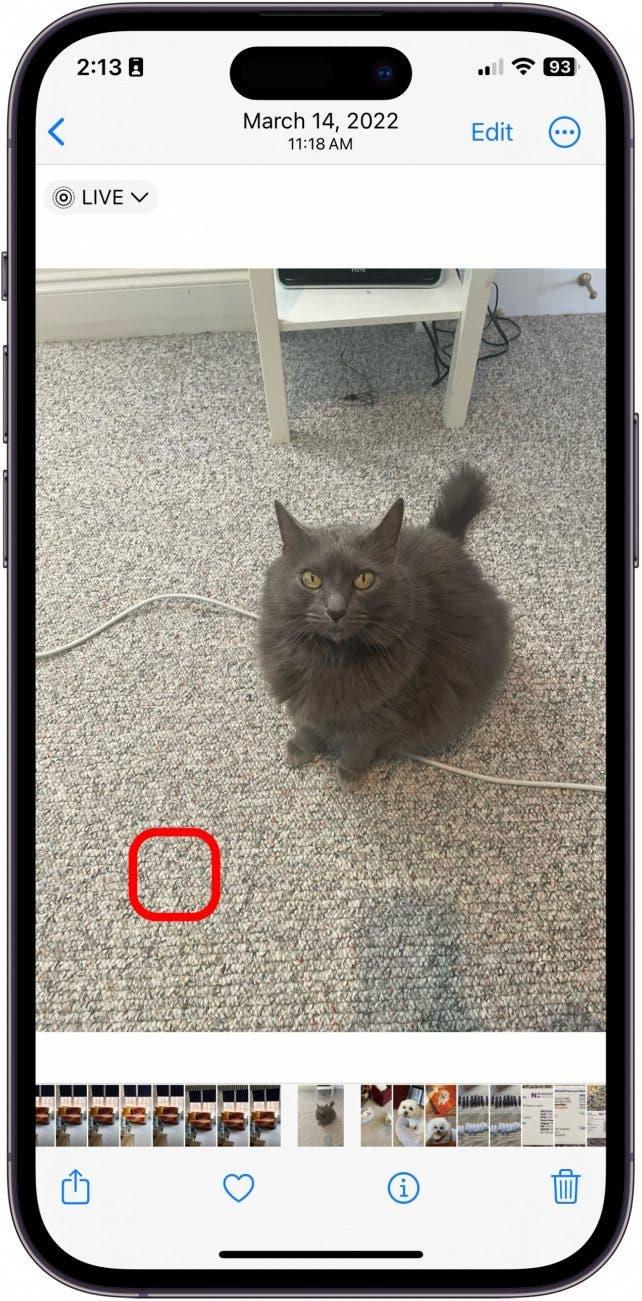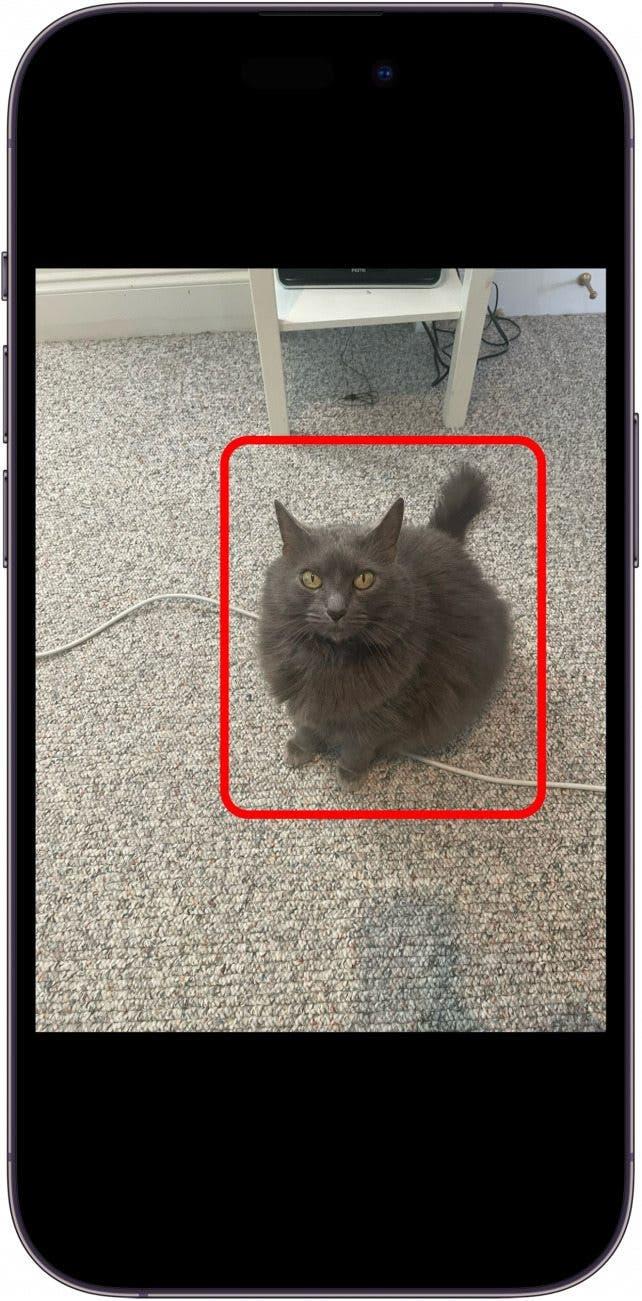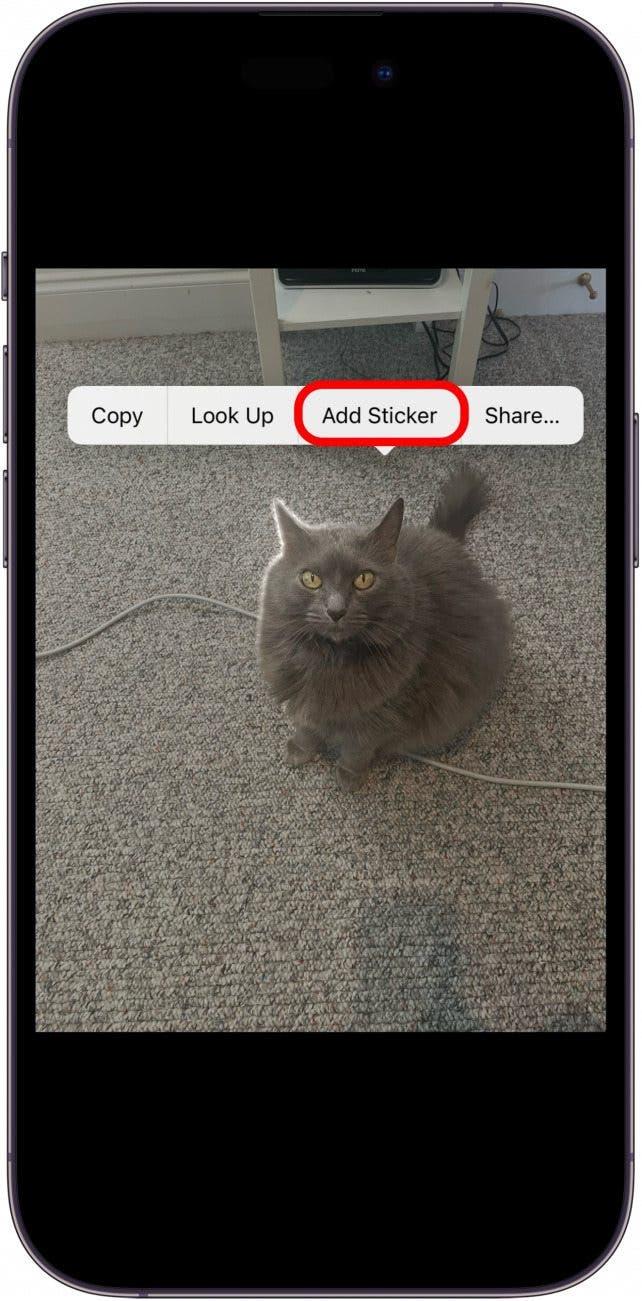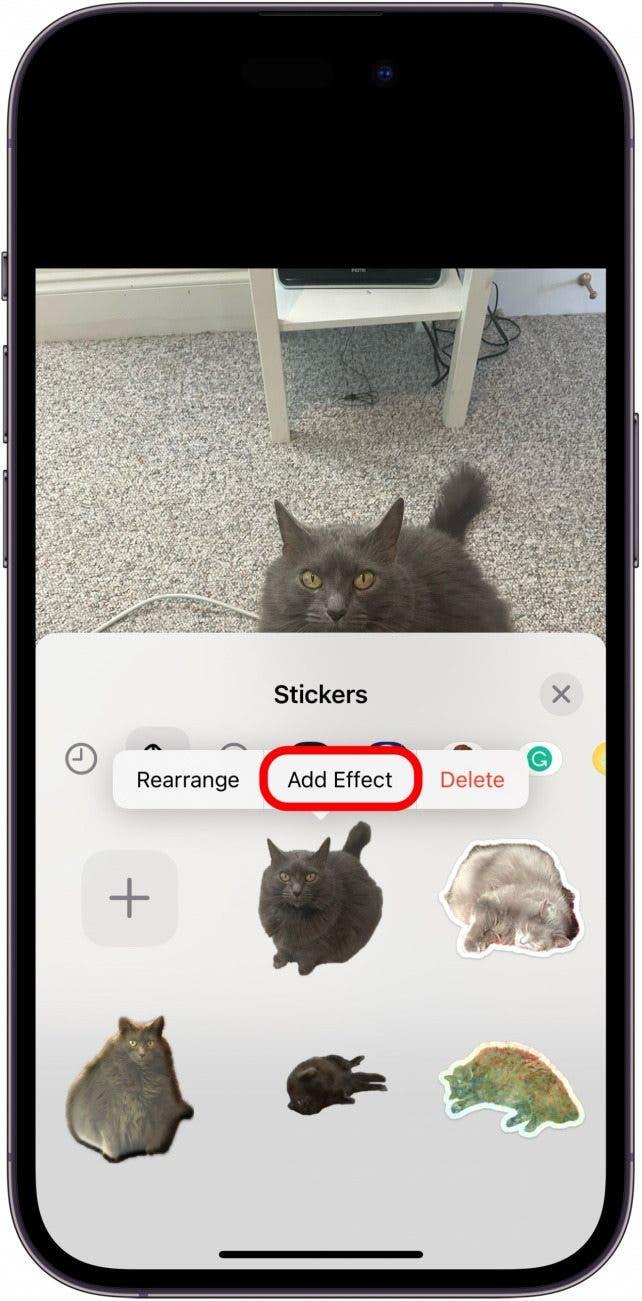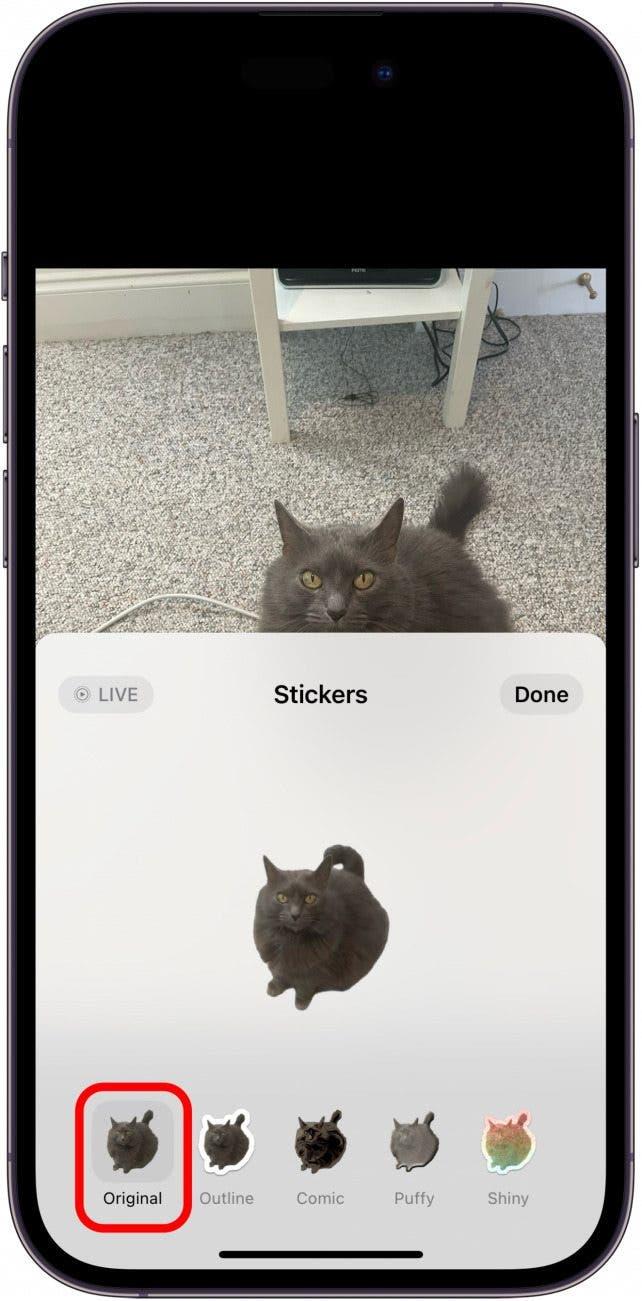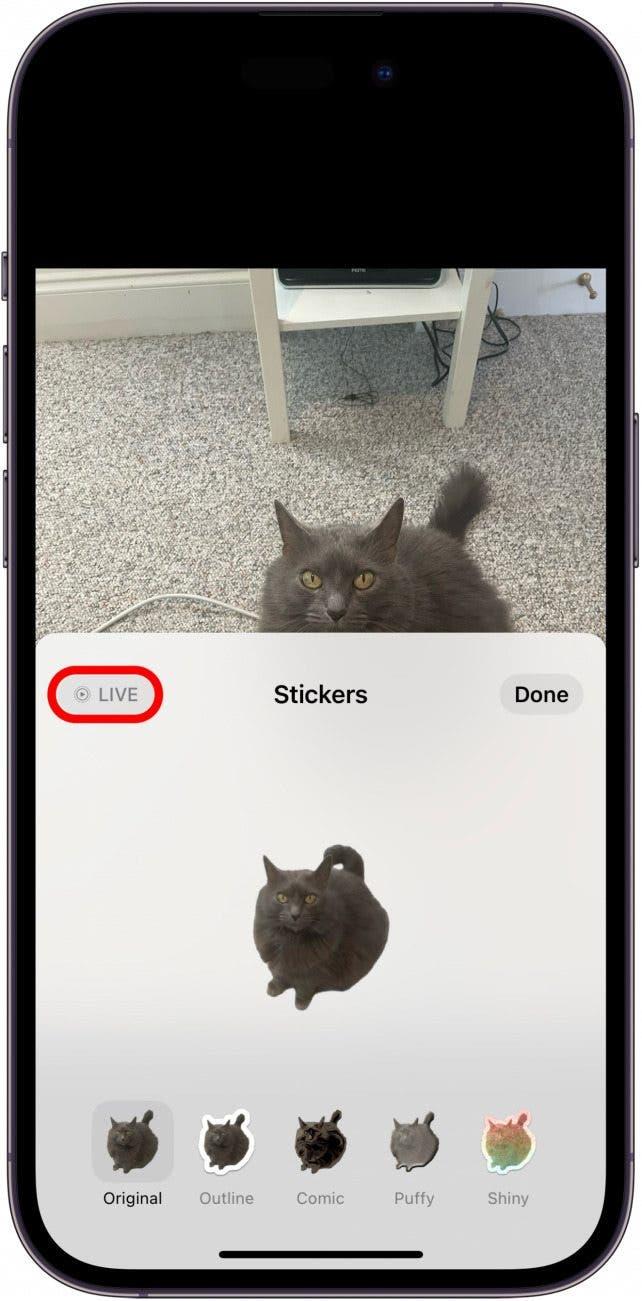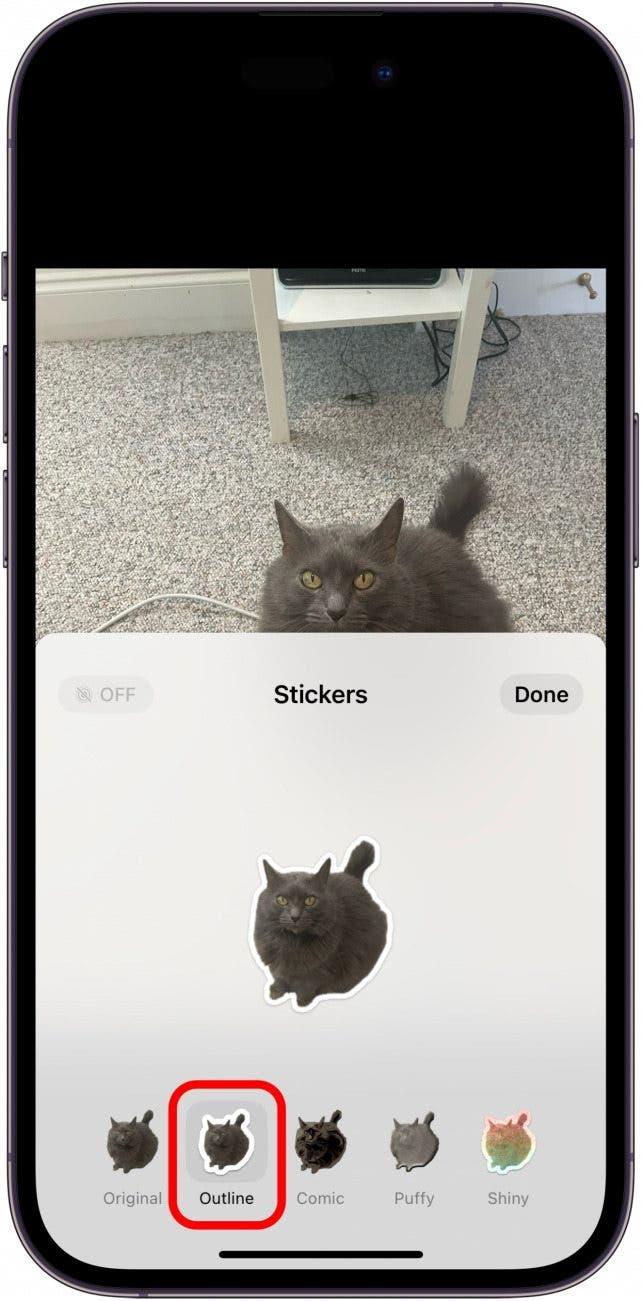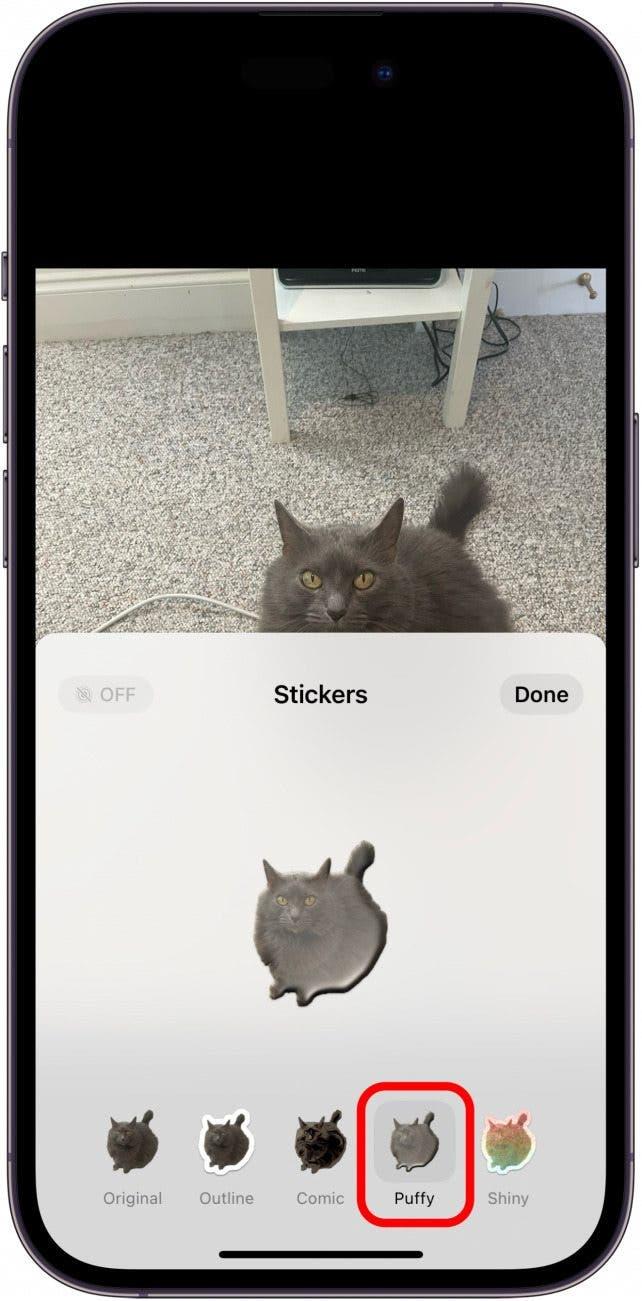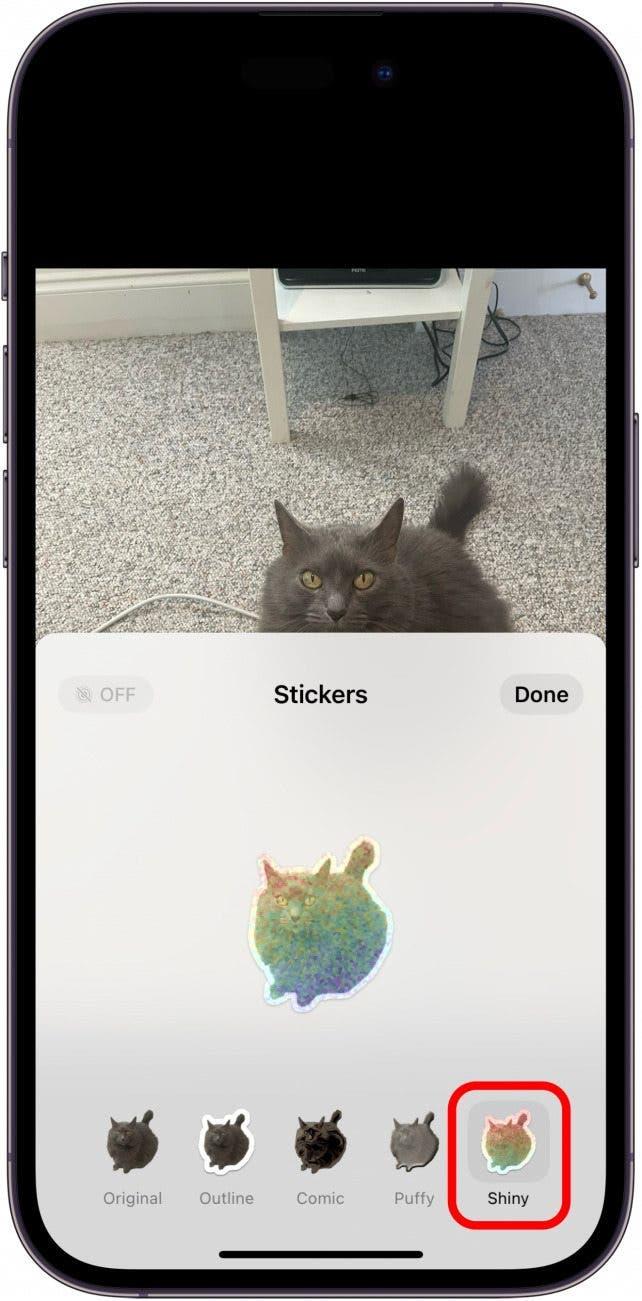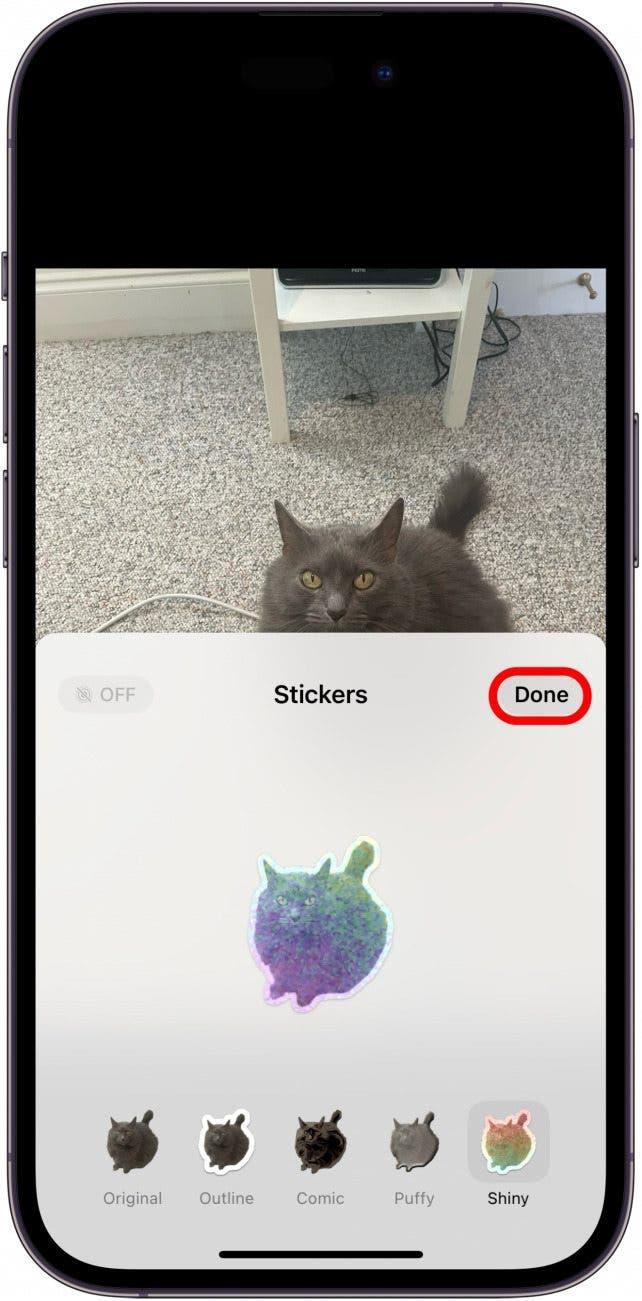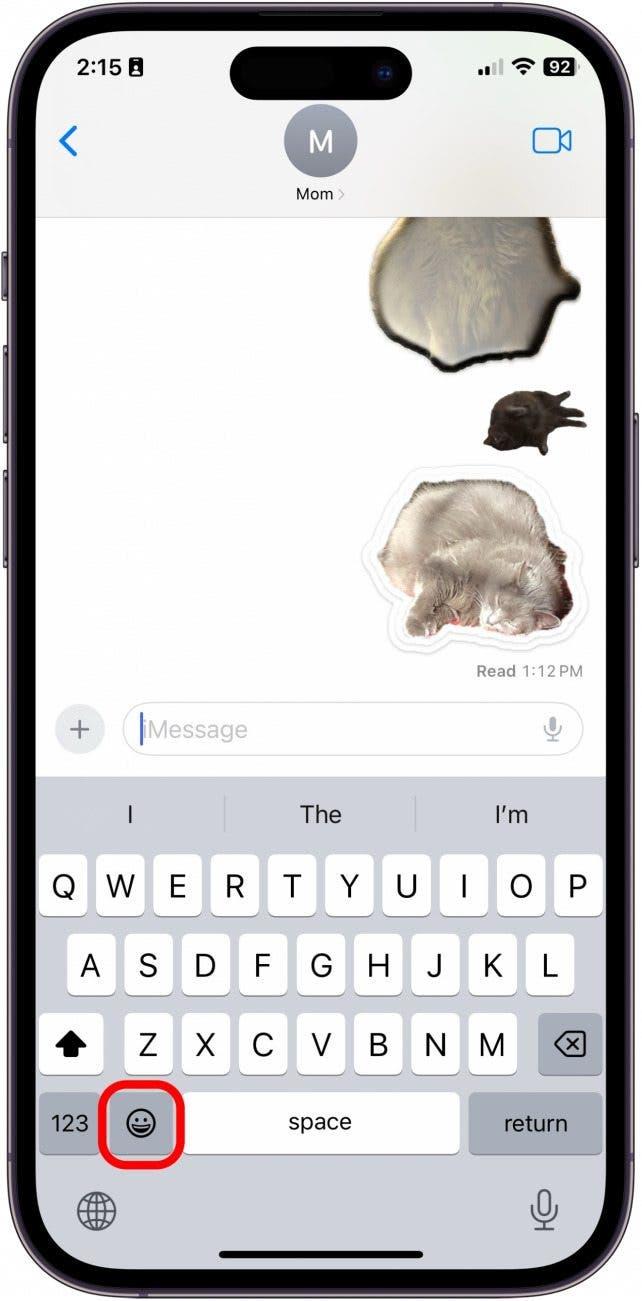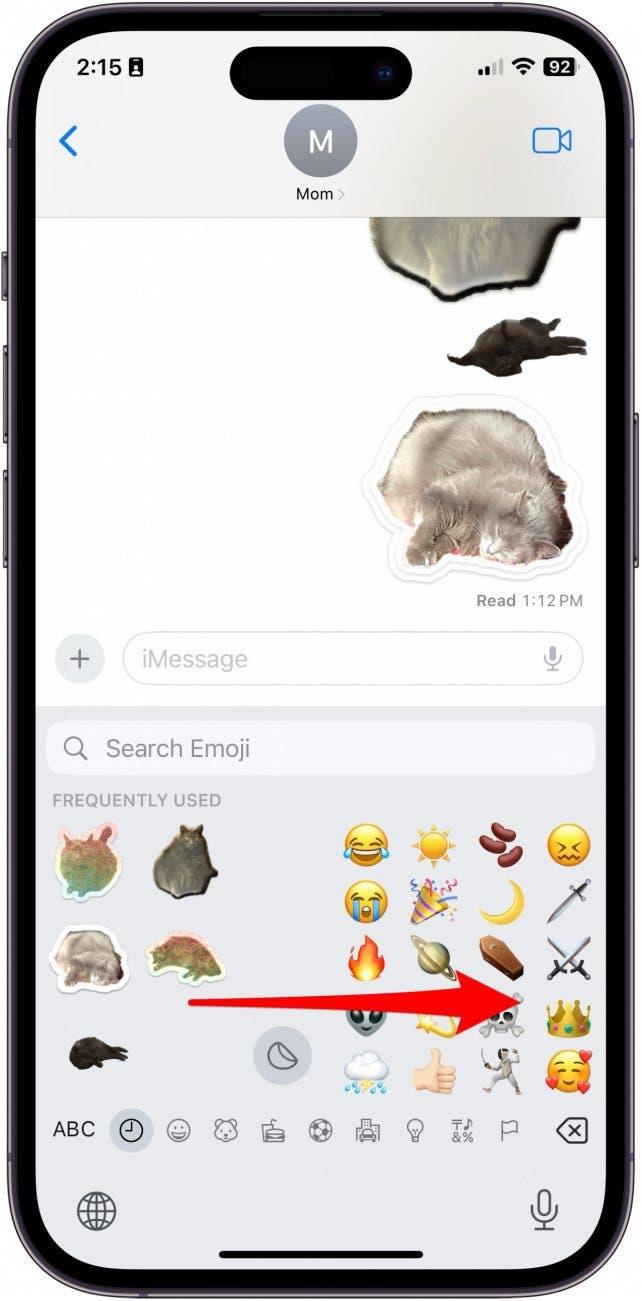iOS 17 hat einen Haufen cooler neuer Funktionen mit sich gebracht. Aber die neuen Custom Photo Stickers sind mein bisheriges Lieblingsupdate. Mit iOS 16 haben wir die Möglichkeit erhalten, ein Bild aus dem Hintergrund eines Fotos zu entfernen. Dieses Update greift dieses Konzept auf, vereinfacht es und gibt uns eine Reihe neuer und unterhaltsamer Möglichkeiten, es zu personalisieren. Hier erfahren Sie, wie Sie mit iOS 17 einen Sticker aus einem Foto auf dem iPhone erstellen.
Warum Sie diesen Tipp lieben werden:
- Erstellen Sie Sticker zu verschiedenen Themen, auf die Sie über die Emoji-Tastatur zugreifen können, egal wo Sie gerade tippen.
- Fügen Sie den Stickern Effekte hinzu, wie z.B. ein GIF, eine holografische Darstellung und vieles mehr.
So machen Sie ein Bild zu einem Sticker mit iOS 17
Systemvoraussetzungen:
Um diesen Tipp nutzen zu können, müssen Sie auf einem der folgenden Geräte auf iOS 17 aktualisiert haben:
- iPhone 14, 14+, Pro, Pro Max
- iPhone 13. 13 mini, Pro, Pro Max
- iPhone 12, 12 mini, Pro, Pro Max
- iPhone 11, Pro, Pro Max
- iPhone XS, XS Max
- iPhone XR
- iPhone SE (2. Generation oder neuer)
Bevor wir beginnen, gibt es einige wichtige Dinge zu beachten. Erstens: Um einen animierten Sticker auf dem iPhone zu erstellen, müssen Sie ein Live-Foto auswählen. Sie können statische Sticker mit jedem beliebigen Foto erstellen, aber damit der Sticker animiert werden kann, muss das Foto ein Live Photo sein. Sie können die Sticker zwar an fast jede Textanwendung senden, aber einige Anwendungen sind noch nicht so aktualisiert, dass sie die Animation der Sticker zulassen. Außerdem bleiben die Sticker manchmal sehr klein und unscharf. Dies geschah, als wir unsere eigenen Sticker im iOSApple Unternehmen Slack teilten.
 Entdecken Sie die versteckten Funktionen Ihres iPhonesErhalten Sie jeden Tag einen Tipp (mit Screenshots und klaren Anweisungen), damit Sie Ihr iPhone in nur einer Minute pro Tag beherrschen können.
Entdecken Sie die versteckten Funktionen Ihres iPhonesErhalten Sie jeden Tag einen Tipp (mit Screenshots und klaren Anweisungen), damit Sie Ihr iPhone in nur einer Minute pro Tag beherrschen können.
Ein weiteres Problem, das die Benutzer mit dieser Funktion haben, ist, dass sie Schwierigkeiten hat, das Motiv zu erfassen. Nicht alle Fotos haben ein klar definiertes Motiv, das die KI erkennen kann. Versuchen Sie also, Fotos auszuwählen, die ein klares Motiv haben. Die Nutzer stellen außerdem fest, dass die Live-Sticker-Option manchmal etwas heikel ist und derzeit nur in der Nachrichten-App zu funktionieren scheint. Es bleibt zu hoffen, dass diese Funktion mit zukünftigen Updates auch in anderen Apps von Apple und anderen Anbietern funktioniert.
Und schließlich ist es wichtig, daran zu denken, dass die andere Person, mit der Sie den Sticker teilen, auf iOS 17 aktualisiert haben muss, um das gewünschte Ergebnis zu sehen. Trotz alledem ist diese Funktion immer noch sehr cool. Hier erfahren Sie, wie es geht!
Wie man iPhone Emoji-Sticker aus einem Foto erstellt
Diese Funktion macht so viel Spaß, und ich habe bereits viele Sticker von meiner Katze erstellt und an meine Familie und Freunde geschickt. Wenn Sie über die neuesten Software-Updates von Apple auf dem Laufenden bleiben möchten, sollten Sie sich für unseren kostenlosen Tipp des Tages!
- Öffnen Sie die Fotos-App und wählen Sie ein Bild, bei dem sich das Motiv deutlich vom Hintergrund abhebt. Wählen Sie außerdem ein Live Photo, wenn Sie möchten, dass der Sticker animiert ist.

- Tippen Sie auf das Bild.

- Tippen Sie dann für einen kurzen Moment direkt auf das Motiv, um das Menü aufzurufen. Sie erkennen, dass das Motiv hervorgehoben wurde, weil eine silberne Linie um den Rand des Motivs verläuft.

- Tippen Sie auf Sticker hinzufügen.

- Wenn Sie als nächstes einen Effekt hinzufügen möchten, tippen Sie auf Effekt hinzufügen.

- Von hier aus können Sie die Option Original wählen.

- Bei der Option Original können Sie auch auf Live in der Ecke tippen, sofern das von Ihnen gewählte Foto ein Live-Foto war, um Ihren Sticker zu animieren.

- Sie können auch die Option Umriss wählen, die Ihrem Motiv einen dicken weißen Umriss verleiht, genau wie bei einem echten Aufkleber.

- Die Option Comic verwandelt Ihr Motiv in eine Zeichnung.

- Die Option Aufgeblasen lässt den Sticker wie einen aufgeblasenen 3D-Aufkleber aussehen. Sie können Ihr iPhone neigen, um mit den Schatten und dem Licht zu spielen, damit es wie ein 3D-Aufkleber aussieht.

- Und schließlich gibt es noch die Option Glänzend, mit der Ihr Sticker holografisch wird. Diese Option ist am interaktivsten, wenn Sie Ihr iPhone in eine bestimmte Richtung bewegen.

- Tippen Sie auf Fertig, um Ihren Sticker zu sichern.

- Um nun einen Sticker einzufügen, öffnen Sie die Emoji-Tastatur an einer beliebigen Stelle, an der Sie tippen können.

- Wischen Sie von links nach rechts, um auf alle gespeicherten Sticker zuzugreifen.

Und so nutzen Sie die neue Funktion Benutzerdefinierte Fotosticker, die Sie mit dem Update auf iOS 17 erhalten!